منوی سایت
جدیدترین دانلودها
- بازی قلعه 2 + نسخه فارسی دارینوس (برای کامپیوتر) - Stronghold 2 PC Game
- نرم افزار لاکی پچر (برای اندروید) - Lucky Patcher 11.3.0 Android
- مرورگر مایکروسافت اج (برای ویندوز) - Microsoft Edge 124.0.2478.51 Windows
- بازی افسانههای قلعه + نسخه فارسی (برای کامپیوتر) - Stronghold Legends PC Game
- دفترچه راهنمای خودرو MVM 315 Plus
- دفترچه راهنمای خودرو MVM 110S
- نرم افزار مدیریت حرفه ای تماس ها (برای اندروید) - Truecaller 14.0.5 Android
- نرم افزار دیوار (برای اندروید) - Divar 11.11.1 Android
- نرم افزار مدیریت فایروال ویندوز - Windows Firewall Control 6.9.9.9 Windows
- نرم افزار بهینه سازی و افزایش سرعت CPU (برای ویندوز) - Process Lasso Pro 14.0.2.12 Windows
TeraCopy
تازه های این بخش :
آموزش کپی سریع فایل با نرم افزار TeraCopy

نرم افزار TeraCopy یک نرم افزار کاربردی در زمینه کپی کردن انواع فایل ها در ویندوز بوده که امکانات و قابلیت های بسیار زیادی نسبت به سیستم کپی ویندوز دارد. شما با استفاده از این نرم افزار قادر هستید هرگونه فایل و فولدری که می خواهید را به صورت خیلی سریع انتقال دهید و یا کپی کنید. سرعت انتقال و کپی در این نرم افزار بسیار بالا بوده و در زمان انجام انتقال یا کپی، با هیچ اروری بر نخواهید خورد! کار با این نرم افزار نیز ساده و آسان میباشد. لازم به ذکر است که این نرم افزار از یونیکد ها هم پشتیبانی می کند.
در ادامه مقاله، قصد داریم نحوه کار با نرم افزار TeraCopy را به شما آموزش دهیم.
در ابتدا نرم افزار را دانلود کنید، نصب کرده و در آخر آن را اجرا کنید.
پس از اجرای نرم افزار، مانند تصویر زیر صفحه اصلی نرم افزار برایتان باز خواهد شد.

در این بخش، می توانید با توجه به متن Drag files or folders here فایل ها و یا فولدر هایی که می خواهید کپی یا انتقال دهید را در اینجا بکشید و رها کنید.
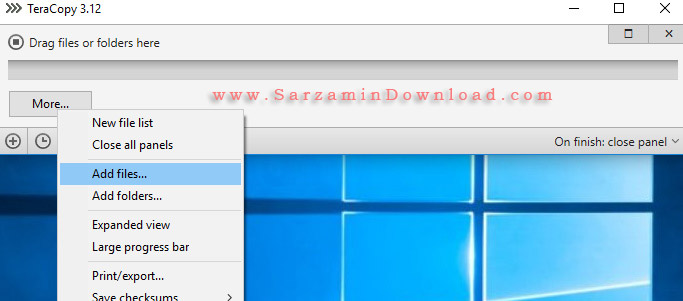
همچنین بجای درگ و دراپ کردن فایل ها و فولدر ها، می توانید بر روی گزینه More کلیک کنید تا منو کشویی مانند تصویر بالا برایتان باز بشود. سپس با کلیک بر روی Add files می توانید فایل های مورد نظر خود را اضافه کنید و با کلیک بر روی گزینه Add folders می توانید فولدر های مورد نظر خود را اضافه نمایید.
حالا که فایل ها و یا فولدر هایی را برای انتقال و یا کپی انتخاب کردید، مانند تصویر زیر گزینه هایی برایتان نمایان می شود.

سپس با کلیک بر روی گزینه Copy می توانید عملیات کپی را بر روی فایل های انتخاب شده انجام دهید.
با کلیک بر روی Move می توانید عملیات انتقال را بر روی فایل های انتخاب شده انجام دهید.
با کلیک بر روی Test می توانید فایل انتخاب شده خود را تست کنید.
و در آخر با کلیک بر روی Delete می توانید فایل انتخاب شده را از لیست حذف کنید.
برای اضافه کردن لیست جدید برای فایل ها و فولدر ها می توانید مانند تصویر زیر بر روی New File list کلیک کنید.
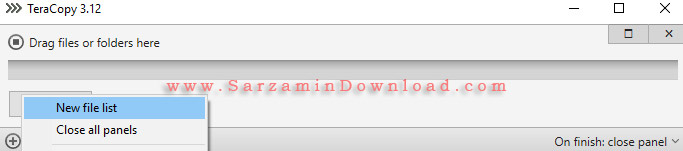
موفق و موید باشید.
این مطلب مربوط به موضوع TeraCopy میباشد.
- ابتدا
- قبلی
- 1
- بعدی
- انتها (1)
تازه ترین مقالات
- نحوه افزایش حجم فضای آیکلود
- راهنمای خرید بلیط هواپیما تهران مشهد از قاصدک 24
- چگونه می توانیم از بروز عفونت چشم پیشگیری کنیم؟
- استفاده از ChatGPT به زبان فارسی ممکن شد
- 10 اپلیکیشن زبان انگلیسی برای تقویت لیسنینگ
- محبوب ترین بازی ها برای گوشی های اندروید سامسونگ و شیائومی کدام است؟
- اصلاح سریع و دقیق موی سر و ریش با ماشین اصلاح و ریش تراش Bomidi L1
- قیمت سوئیت اسکای هتل اسپیناس پالاس
- آیا موقعیت مکانی سرور اختصاصی مهم است؟ انتخاب آگاهانه سرو اختصاصی ایران و خارج
- چرا مجبور به خرید مجدد باتری لپ تاپ می شویم؟
 دانلود منیجر
دانلود منیجر  مرورگر اینترنت
مرورگر اینترنت ویندوز
ویندوز فشرده سازی
فشرده سازی پخش آهنگ
پخش آهنگ پخش فیلم
پخش فیلم آنتی ویروس
آنتی ویروس آفیس
آفیس ابزار CD و DVD
ابزار CD و DVD تلگرام ویندوز
تلگرام ویندوز فلش پلیر
فلش پلیر جاوا
جاوا دات نت فریم ورک
دات نت فریم ورک تقویم
تقویم نرم افزار اندروید
نرم افزار اندروید نرم افزار آیفون، iOS
نرم افزار آیفون، iOS